સામગ્રીઓનું કોષ્ટક
તમારો ઝડપી જવાબ:
જ્યારે તમે કોઈની પ્રવૃત્તિની સ્થિતિ જોઈ શકતા નથી, ત્યારે કાં તો તેઓએ તેમની "પ્રવૃત્તિ સ્થિતિ" બંધ કરી દીધી છે અથવા તમારી પાસે છે. તમે તેને "સેટિંગ્સ" માં ચાલુ કરી શકો છો, અને તમે તેમની છેલ્લી વખત જોયેલી સ્થિતિ જોઈ શકશો.
જો કોઈ ચોક્કસ વપરાશકર્તાએ તમને અવરોધિત કર્યા છે, તો તમે તેમનું છેલ્લું જોવેલું જોઈ શકશો નહીં. જો કે, કોઈએ તમને પ્રતિબંધિત કર્યા છે કે કેમ તે જાણવું ઘણું અઘરું છે.
ઈન્સ્ટાગ્રામ પર કોઈએ તેમના વપરાશકર્તાનામ શોધીને તમને અવરોધિત કર્યા છે કે કેમ તે તમે કહી શકો છો. જો તેમનું એકાઉન્ટ દેખાતું નથી, તો તેઓએ તમને બ્લોક કરી દીધા છે.
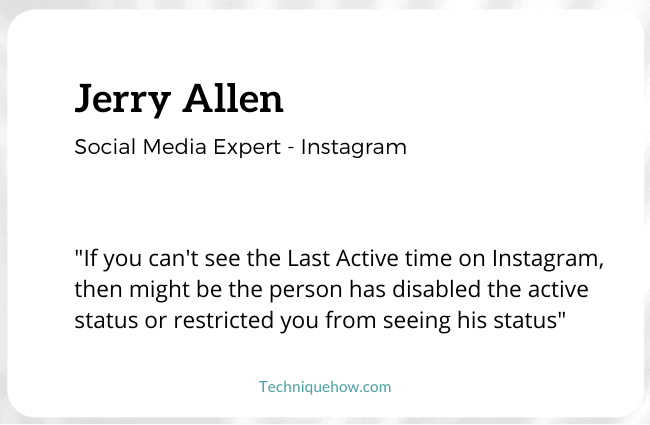
Instagram વ્યક્તિની પ્રવૃત્તિની સ્થિતિ ફક્ત 25 સૌથી તાજેતરની ચેટ્સમાં જ બતાવે છે. જો તમે તાજેતરની ટોચની 25 ચેટ્સમાં નથી, તો તમે તેમની છેલ્લી વખત જોવામાં સમર્થ હશો નહીં.
તમે Instagram રીલ્સ અને વિડિઓઝ પર સમસ્યાઓથી સંબંધિત ઉકેલો શોધી શકો છો.
<5🔯 પ્રવૃત્તિ સ્થિતિ કેવી દેખાય છે:
1. X મિનિટ/કલાક પહેલા સક્રિય – આનો અર્થ એ છે કે એકાઉન્ટ ધારક મિનિટ અથવા કલાક પહેલા x નંબર ઓનલાઈન હતો, જ્યાં x એ એક સંખ્યા છે.
2. આજે સક્રિય - જ્યારે કોઈએ 8 કલાકથી વધુ પરંતુ 24 કલાકથી ઓછા સમયમાં Instagram એપ્લિકેશન ખોલી નથી ત્યારે આ દેખાય છે.
3. ગઈકાલે સક્રિય – જ્યારે કોઈ એકાઉન્ટ ધારકે 24 કલાકથી વધુ સમય સુધી એપ્લિકેશનનો ઉપયોગ કર્યો નથી, ત્યારે પ્રવૃત્તિની સ્થિતિ "આજે સક્રિય" થી "ગઈકાલે સક્રિય" થઈ જાય છે.
4. ઓનલાઈન – આ એ સ્થિતિ છે જે બતાવે છે કે વ્યક્તિ ક્યારે એપનો ઉપયોગ કરી રહી છેતે સમય અને ઉપલબ્ધ છે.
5. ટાઈપિંગ – જ્યારે કોઈ વ્યક્તિ તમારી ચેટ ખોલે છે અને તમને ટેક્સ્ટ કરવાની પ્રક્રિયામાં હોય ત્યારે Instagram ચેટ વિભાગમાં આ સ્થિતિ બતાવે છે.
જો છેલ્લી પ્રવૃત્તિની સ્થિતિ કામ ન કરતી હોય તો તેને કેવી રીતે ઠીક કરવું:
તમને ખબર હોવી જોઈએ કે શ્રેષ્ઠ VPN અજમાવીને પણ ઉકેલ હોઈ શકે છે, જો કે, જો તે નીચેનો કેસ છે, તો તમારે આ વિશે જાણવું આવશ્યક છે. તેમજ:
1. થોડા વપરાશકર્તાઓ સુધી છેલ્લે જોવાયેલ બતાવે છે
આ સૌથી સામાન્ય કારણ છે કે તમે કોઈની પ્રવૃત્તિ સ્થિતિ જોઈ શકતા નથી. Instagram 'છેલ્લી વખત જોયેલી' પ્રવૃત્તિની સ્થિતિને ફક્ત પ્રથમ 25 વપરાશકર્તાઓ સુધી મર્યાદિત કરે છે જેની સાથે તમે તાજેતરમાં કરાર કર્યો છે.
આનો અર્થ એ છે કે 25મા વપરાશકર્તાની નીચેની કોઈપણ વ્યક્તિ તમારી પ્રવૃત્તિની સ્થિતિ જોઈ શકશે નહીં.
આનો અર્થ એ પણ છે કે તમે તમારા ડાયરેક્ટ મેસેજ સેક્શન પર 25મી ચેટમાંથી પસાર થયા પછી કોઈની પણ પ્રવૃત્તિનું સ્ટેટસ જોઈ શકશો નહીં. આ નોંધપાત્ર રીતે ઓછું જાણીતું છે અને સત્તાવાર પૃષ્ઠોમાં ખાસ કરીને સિદ્ધાંત તરીકે ક્યાંય ઉલ્લેખિત નથી. નીચે દર્શાવેલ પગલાંને અનુસરીને તમે તમારી જાતે જ અનુમાન કરી શકો છો.
પગલું 1: ડાયરેક્ટ મેસેજ વિભાગ પર જાઓ
તમારા હોમ સ્ક્રીન પરથી તમારા ફોન પર Instagram એપ્લિકેશન ખોલો. તમે જેમને ફોલો કરો છો તે લોકોની ફીડ તમે તમારી સામે જોશો. ઉપરના જમણા ખૂણે, તમે એક આયકન જોશો. Instagram ના ડાયરેક્ટ મેસેજીસ વિભાગ સુધી પહોંચવા માટે આ આઇકન પર ટેપ કરો.
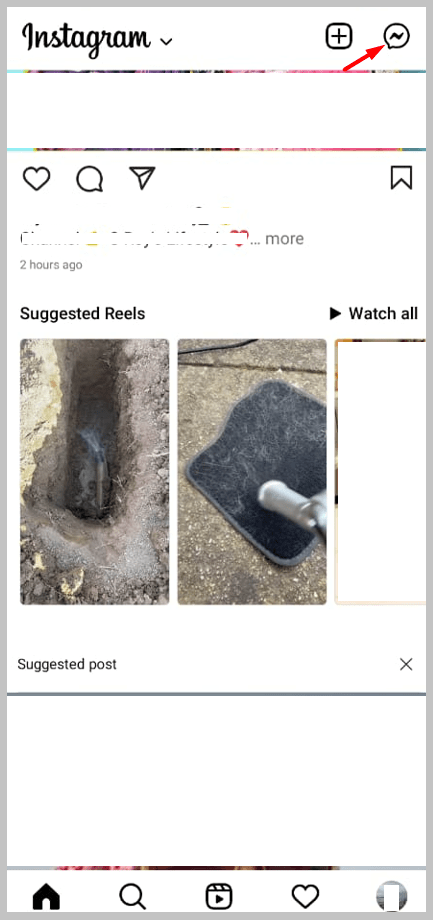
પગલું 2: 25મીથી આગળ સ્ક્રોલ કરોચેટ
એકવાર તમે ડાયરેક્ટ મેસેજ વિભાગમાં આવી જાઓ, સ્ક્રોલ કરતા રહો. તમે જોશો કે તમે જેની સાથે ચેટ કરી છે તે મોટાભાગના લોકોની એક્ટિવિટી સ્ટેટસ જોઈ શકો છો. પરંતુ જ્યારે તમે 25મી ચેટથી આગળ સ્ક્રોલ કરશો, ત્યારે તમે જોશો કે તમે હવે કોઈની એક્ટિવિટી સ્ટેટસ જોઈ શકતા નથી. આ એપમાં કામચલાઉ ખામી નથી અને દરેક Instagram એકાઉન્ટ માટે સમાન છે.
સારું કરવા માટે, જો તમે તાજેતરના ભૂતકાળમાં Instagram દ્વારા કોઈ વ્યક્તિનો સંપર્ક કર્યો ન હોય તો તમે તેની પ્રવૃત્તિ સ્થિતિ જોઈ શકતા નથી.
જો તમે ઇન્સ્ટાગ્રામ પર એક્ટિવિટી સ્ટેટસ જોઈ શકતા નથી તો હું બીજું શું કરી શકું:
જો તમે કોઈની એક્ટિવિટી સ્ટેટસ જોઈ શકતા નથી, તો પણ જો એનું કારણ બગ હોય તો તમે ઘણું બધું કરી શકતા નથી , તો પછી તમે નીચેના ઉકેલો અજમાવી શકો છો-
1. એપને પુનઃપ્રારંભ કરો
જો તમને કોઈની પ્રવૃત્તિ સ્થિતિ જોવામાં મુશ્કેલી આવી રહી હોય તો તમારી સમસ્યાનું નિરાકરણ લાવવાની સૌથી સરળ પદ્ધતિ તમારી એપ્લિકેશનને પુનઃપ્રારંભ કરી રહી છે.
આ માટે, તમારે એપમાંથી બહાર આવવું પડશે અને તમારા ફોનના ટાસ્ક મેનેજરમાંથી તેને દૂર કરવું પડશે. એપને ફરીથી ખોલો, અને બધું સરળ રીતે ચાલશે.
2. એપને ફરીથી ઇન્સ્ટોલ કરો અથવા નવીનતમ પર અપડેટ કરો
બીજો ઉકેલ કે જે બગને ઠીક કરવામાં મદદ કરશે, જે તમને કોઈની તરફ જોવાની મંજૂરી આપતું નથી. પ્રવૃત્તિ સ્થિતિ, એપને પુનઃસ્થાપિત અથવા અપડેટ કરવાની છે.
આ પણ જુઓ: Snapchat વપરાશકર્તાનામ સ્થાન શોધક - IP સરનામું શોધોહોમ સ્ક્રીન પરથી એપને ડિલીટ કરો અને તેને શોધીને તેને પ્લે સ્ટોર અથવા એપ સ્ટોર પરથી પાછી ઇન્સ્ટોલ કરો. વૈકલ્પિક રીતે, સ્ટોર પર જાઓ અને જુઓ કે નહીંએપ્લિકેશનને ઇન્સ્ટોલ અને અપડેટ કરવા માટે તમારે કોઈપણ અપડેટ્સની જરૂર છે.
3. કેશ સાફ કરો
કેશ એ એપનો સ્ટોરેજ એરિયા છે જ્યાં ભૂતકાળમાં ખોલવામાં આવેલી પ્રોફાઇલ્સ અને પેજને લગતી તમામ માહિતી અને ડેટા સ્ટોર કરવામાં આવે છે.
ક્યારેક, કેશ સ્ટોરેજ એવા બિંદુ સુધી ભરાઈ જાય છે જ્યાં એપ્લિકેશન ભાગ્યે જ સામાન્ય રીતે કાર્ય કરે છે, જેના કારણે તમારે તેને સેટિંગ્સ વિસ્તારમાંથી નિયમિતપણે સાફ કરવું જરૂરી છે.
4. વ્યક્તિને DM મોકલવાનું શરૂ કરો
ક્યારેક બગ અથવા તેના જેવા કોઈ કારણને કારણે પ્રવૃત્તિની સ્થિતિ ક્યારે હોવી જોઈએ તે દેખાતું નથી, પરંતુ તમે આ સમસ્યાને સરળતાથી હલ કરી શકો છો.
તમારે ફક્ત વ્યક્તિને કંઈક ટેક્સ્ટ કરવાનું છે, જેના પછી તેઓ ચેટ્સ વિભાગની ટોચ પર દેખાશે. પરિણામે, તમે તેમની પ્રવૃત્તિ પણ જોઈ શકશો.
5. લોગિન & અન્ય ઉપકરણમાંથી શોધો
એક પદ્ધતિ જે કામ કરશે તે ભલે ગમે તે હોય - તમે તમારા પોતાના Instagram એકાઉન્ટમાં લોગ ઇન કરી શકો છો પરંતુ અન્ય ઉપકરણથી, જે Android, iPhone અથવા તમારું PC પણ હોઈ શકે છે.
હવે તમારે તે વ્યક્તિની શોધ કરવી પડશે જેની સ્થિતિ તમે જોવા માંગો છો અને તેમને ટેક્સ્ટ કરવા માંગો છો અથવા તમારી તાજેતરની ચેટ્સમાં તેમને શોધવા માંગો છો, અને તમે તેમની પ્રવૃત્તિની સ્થિતિ જોઈ શકશો.
Instagram શા માટે છે. એક્ટિવિટી સ્ટેટસ કામ કરતું નથી:
જો ઇન્સ્ટાગ્રામ 'છેલ્લો એક્ટિવ' સમય બતાવતું ન હોય તો નીચે આપેલા કારણો છે:
1. જો પ્રવૃત્તિ સ્ટેટસ બંધ હોય તો
જો તમે ત્યાં કોઈની પ્રવૃત્તિની સ્થિતિ જોઈ શકતા નથીએક સારી તક છે કે તેઓએ તેને સંપૂર્ણપણે બંધ કરી દીધું છે. ઈન્સ્ટાગ્રામ પર એવા લોકો માટે એક ફીચર છે જેઓ પોતાની પ્રાઈવસી જાળવવાનું પસંદ કરે છે. આ સુવિધા લોકોને તેમની પ્રવૃત્તિ સ્થિતિને બંધ કરવાની મંજૂરી આપે છે. આનો અર્થ એ છે કે તેમના અનુયાયીઓ અથવા મિત્રોમાંથી કોઈ પણ જોઈ શકશે નહીં કે તેઓ સોશિયલ મીડિયા પર છેલ્લે ક્યારે ઉપલબ્ધ હતા.
જો તમે તમારી પ્રવૃત્તિનું સ્ટેટસ બંધ કર્યું હોય, તો કોઈ તમારા છેલ્લે જોયેલા અપડેટ્સ જોઈ શકશે નહીં. જો કે, પરિણામે, તમે અન્ય કોઈની પ્રવૃત્તિ સ્થિતિ પણ જોઈ શકતા નથી.
🔯 મોબાઇલ પર:
જો તમને લાગે કે તમે ભૂલથી તમારું એક્ટિવિટી સ્ટેટસ બંધ કરી દીધું છે, તો આપેલા સ્ટેપ્સને અનુસરો:
સ્ટેપ 1: જાઓ પ્રોફાઇલ પર > ત્રણ લીટીઓનું આઇકોન
પ્રથમ, તમારે તમારા ફોનની હોમ સ્ક્રીન પરથી Instagram એપ ખોલવી પડશે. સ્ક્રીનના તળિયે જમણા ખૂણે પ્રોફાઇલ આઇકન પર ટેપ કરો.

તમે સ્ક્રીનના ઉપરના જમણા ખૂણે ત્રણ લીટીઓનું આઇકન જોશો, તેના પર ટેપ કરો.

પગલું 2: સેટિંગ્સ પર જાઓ > ગોપનીયતા > એક્ટિવિટી સ્ટેટસ
એકવાર તમે અહીં આવો ત્યારે તમારે "સેટિંગ્સ" વિકલ્પ પર ટેપ કરવું પડશે અને "ગોપનીયતા" વિકલ્પ પર જવું પડશે.

અહીં તમને એક વિકલ્પ દેખાશે જે "પ્રવૃત્તિ સ્થિતિ" કહે છે.

તેના પર ટેપ કરો. આગલી ટેબમાં, તમે જોશો કે તમારી પ્રવૃત્તિ સ્થિતિ ચાલુ છે કે નહીં. જો તે બંધ હોય, તો અન્યની પ્રવૃત્તિ સ્થિતિ જોવા માટે તેને ચાલુ કરવા માટે તેના પર ટેપ કરો.
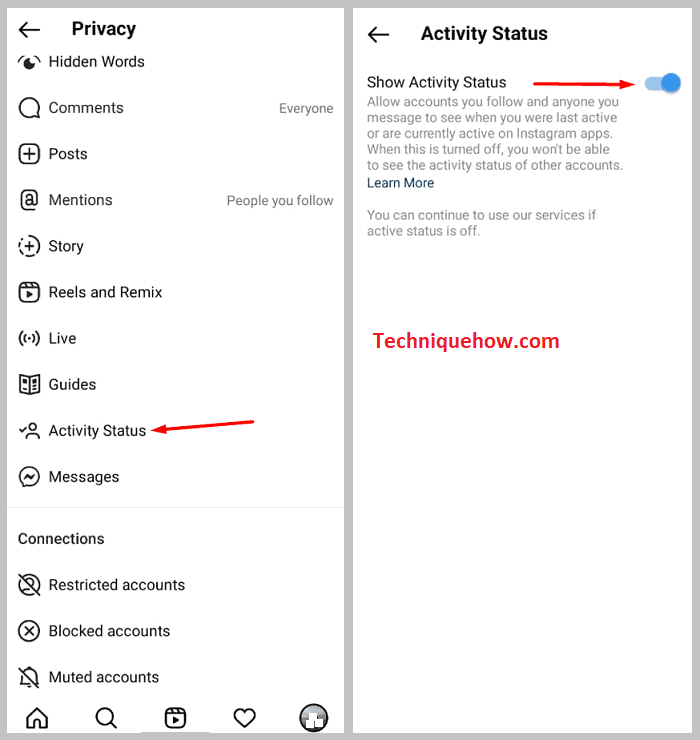
PC પર:
સ્ટેપ 1: બ્રાઉઝર ખોલો અને instagram.com ખોલો અને લોગ કરોતમારા એકાઉન્ટમાં.
સ્ટેપ 2: સ્ક્રીનના ઉપરના જમણા ભાગમાં, તમને તમારા પ્રોફાઇલ ચિત્રનું લઘુચિત્ર મળશે. તેના પર ક્લિક કરો.
સ્ટેપ 3: જે વિકલ્પો દેખાય છે તેમાં "સેટિંગ્સ" પર ક્લિક કરો.
સ્ટેપ 4: "ગોપનીયતા" પર જાઓ અને સુરક્ષા”.
પગલું 5: “પ્રવૃત્તિ સ્થિતિ બતાવો” વિસ્તારમાં, તમારી પ્રવૃત્તિ સ્થિતિ ચાલુ કરવા માટે બોક્સ પર ટિક કરો.
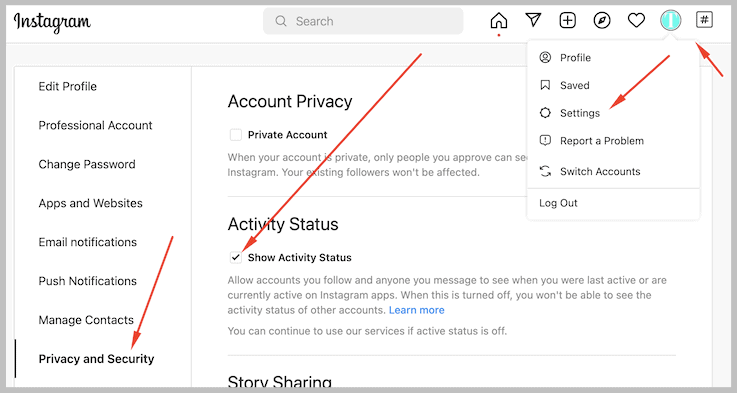
2. વ્યક્તિ તમને Instagram પર પ્રતિબંધિત કર્યા
જો કોઈ વ્યક્તિએ તમને Instagram પર પ્રતિબંધિત કર્યા છે, તો તમે તેની પ્રવૃત્તિનું સ્ટેટસ જોઈ શકશો નહીં.
તમે એ પણ કહી શકશો નહીં કે તેઓએ તમારા સંદેશા વાંચ્યા છે કે નહીં. કોઈને પ્રતિબંધિત અને અવરોધિત કરવા સમાન નથી.
બ્લૉક કરવાથી વિપરીત, જ્યારે તમે પ્રતિબંધિત હોવ, ત્યારે તમે પ્રતિબંધિત છો કે કેમ તે જાણવાની કોઈ રીત નથી.
તેઓએ તમને કેવી રીતે પ્રતિબંધિત કર્યા હશે તે જાણવા માટે નીચેના પગલાંઓ જુઓ જેથી જો તમારે તેમની પ્રવૃત્તિની સ્થિતિ જોવાની જરૂર હોય તો તમે તેમને તમારા માટેના પ્રતિબંધને પૂર્વવત્ કરવા માટે પછીથી કહી શકો.
જો કોઈ તમને આમ કરવા માટે કહ્યું, પગલાં અનુસરો:
પગલું 1: ડાયરેક્ટ મેસેજ વિભાગ પર જાઓ
તમારા ફોનની હોમ સ્ક્રીન પરથી Instagram એપ્લિકેશન ખોલો. તે તમને સીધા જ Instagram ના હોમ પેજ પર લઈ જશે. ઉપરના જમણા ખૂણે, તમે એક આયકન જોશો જે પેપર પ્લેન જેવો દેખાય છે.
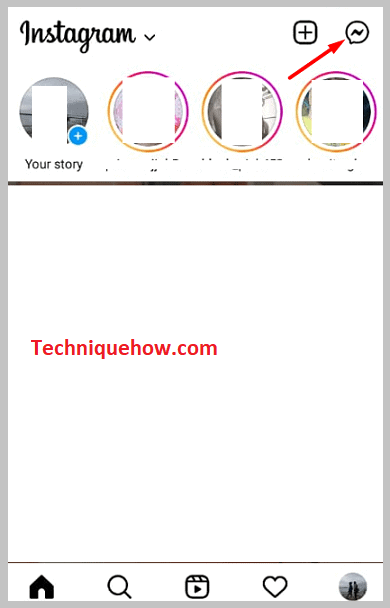
તમારે Instagram ના DM વિભાગ સુધી પહોંચવા માટે તેના પર ટેપ કરવું પડશે. અહીં તમે ભૂતકાળમાં જેમની સાથે ચેટ કરી હોય તેવા તમામ લોકોના એકાઉન્ટ્સ જોશો.
સ્ટેપ 2: ટેપ કરોવપરાશકર્તા પર > “પ્રતિબંધિત કરો”
પછી તમારે તે વ્યક્તિના વપરાશકર્તાનામ પર ટેપ કરવું પડશે જેને તમે પ્રતિબંધિત કરવા માંગો છો. તમે હવે વ્યક્તિગત ચેટમાં હશો.
આ પણ જુઓ: ઇન્સ્ટાગ્રામ વપરાશકર્તા મળ્યો નથી પરંતુ પ્રોફાઇલ ચિત્ર જોઈ શકે છે - શા માટે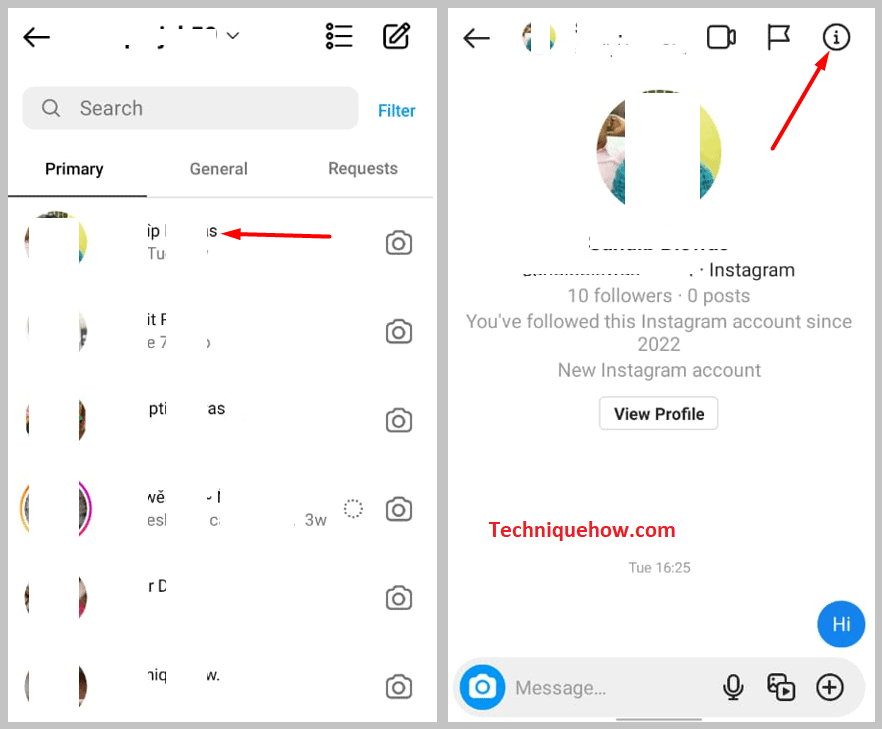
સ્ક્રીનની ટોચ પર વપરાશકર્તાનામ ટેબ પર ટેપ કરો. આ તમને નવી ટેબ પર લઈ જશે. પૃષ્ઠના તળિયે, તમે "પ્રતિબંધિત" વિકલ્પ જોશો. આ રીતે તેઓએ તમને પ્રતિબંધિત કર્યા હશે.
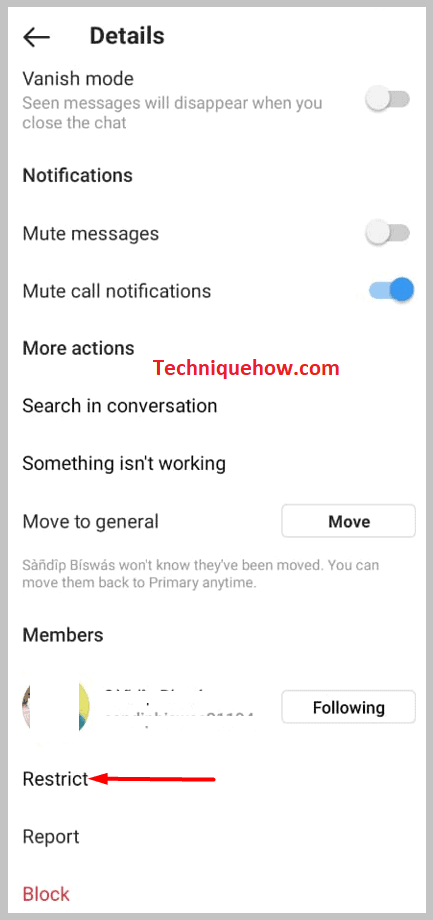
જો તમને પ્રતિબંધિત કરવામાં આવ્યા છે, તો તમે જોશો કે તેમની પોસ્ટ્સ પરની તમારી ટિપ્પણીઓ ફક્ત તમને જ દૃશ્યક્ષમ છે, અન્ય એકાઉન્ટ વપરાશકર્તાઓને નહીં.
3. વ્યક્તિએ તમને Instagram પર અવરોધિત કર્યા
જો Instagram પરના વપરાશકર્તાએ તમને અવરોધિત કર્યા છે, તો તમે તેમનું છેલ્લું જોવેલું સ્ટેટસ જોઈ શકશો નહીં. જો કે, આ એક દુર્લભ દૃશ્ય છે. એવું બની શકે છે કે તમે ભૂતકાળમાં અથવા અંગત કારણોસર અસંમત થયા હોવ. પ્રતિબંધિત હોવાથી વિપરીત, કોઈએ તમને Instagram પર અવરોધિત કર્યા છે કે કેમ તે જાણવું સરળ છે.
પગલું 1: અન્વેષણ પેજ પર જાઓ
તમારા ફોનની હોમ સ્ક્રીન પરથી Instagram એપ ખોલો. સ્ક્રીનના તળિયે મેનૂ બાર પર, તમે અન્વેષણ પૃષ્ઠ જોશો. તમારે તેના પર ટેપ કરવું પડશે.
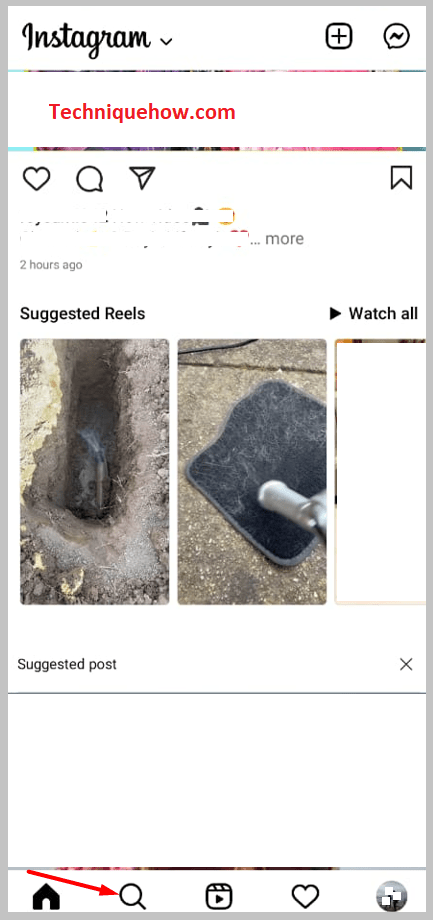
પગલું 2: વપરાશકર્તાનામ શોધો
એકવાર તમે અન્વેષણ પેજ પર આવો, પછી તમને તેના પર શોધ બાર દેખાશે. સ્ક્રીન તેના પર ટેપ કરો અને તે વ્યક્તિનું યુઝરનેમ ટાઈપ કરો જે તમને લાગે છે કે તમને બ્લોક કર્યા છે. જો તમે વ્યક્તિનું એકાઉન્ટ જોઈ શકતા નથી, તો તેનો અર્થ એ છે કે તેણે તમને અવરોધિત કર્યા છે, પરંતુ તમે તેમનું એકાઉન્ટ છે કે કેમ તે જોવા માટે કોઈ અલગ એકાઉન્ટનો ઉપયોગ કરીને વધુ પુષ્ટિ કરી શકો છોશોધ સૂચિમાં બતાવે છે.
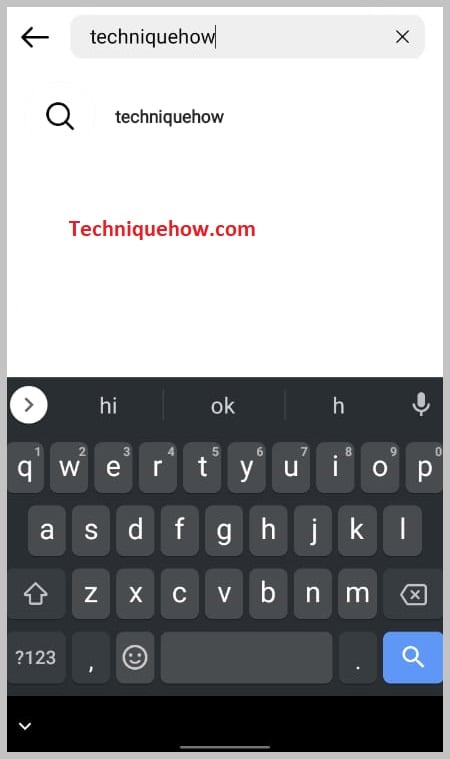
જો તમારી પાસે બીજું એકાઉન્ટ ન હોય તો તમે મિત્રને તેમના વપરાશકર્તાનામ શોધવા માટે પણ કહી શકો છો. જો એકાઉન્ટ તેમની શોધ સૂચિમાં દૃશ્યમાન છે અને તમારું નથી, તો તેનો અર્થ એ છે કે તેઓએ તમને અવરોધિત કર્યા છે.
4. તેઓ તમને અનુસરતા નથી
જો તમે કોઈની પ્રવૃત્તિ સ્થિતિ જોઈ શકતા નથી, તો તે સંભવિત છે કે તેઓ તમને અનુસરતા નથી તેમ છતાં તમે તેમને અનુસરો છો. તમારું ખાતું સાર્વજનિક છે કે ખાનગી છે તેનાથી કોઈ ફરક પડતો નથી, વ્યક્તિએ હજુ પણ તમને તેમની પ્રવૃત્તિની સ્થિતિ જોવા માટે તમને અનુસરવાનું રહેશે.
5. તમારી ચેટ હજી શરૂ થઈ નથી
કોઈની પ્રવૃત્તિની સ્થિતિ દેખાય તે માટે, તમારે તેમની સાથે ઓછામાં ઓછી એક વાતચીત કરવી પડશે. આનો અર્થ એ છે કે તેઓ છેલ્લે ક્યારે તેમના એકાઉન્ટનો ઉપયોગ કરે છે અથવા તેઓ ઓનલાઈન છે તે જોવા માટે સક્ષમ થવા માટે તેઓ Instagram પર તમારા DM વિભાગમાં દેખાવા જોઈએ.
6. કેટલાક એકાઉન્ટ્સ માટે Instagram પર અસ્થાયી બગ
કેટલીકવાર એપમાં બગ્સ આવી જાય છે જે તમારા એકાઉન્ટ અથવા એપના અમુક વિભાગને સામાન્ય રીતે કામ કરવાની મંજૂરી આપતા નથી. જ્યારે એપ્લિકેશન અપડેટ કરવામાં આવે ત્યારે આ ભૂલો ઠીક કરવામાં આવે છે. તમે કોઈની પ્રવૃત્તિની સ્થિતિ જોઈ શકતા નથી તેનું કારણ આ બગ્સ હોઈ શકે છે.
વારંવાર પૂછાતા પ્રશ્નો:
1. VPN Instagram પર છેલ્લે જોયેલી આ સમસ્યાને કેવી રીતે ઠીક કરી શકે?
જેમ કે જો તમે યુ.કે., યુએસએ જેવા દેશોમાં રહેતા હોવ અને તે દરમિયાન Instagram સર્વરમાં સમસ્યાઓ અથવા આંતરિક બગ્સ આવી રહ્યા હોય, તો પછી તમારું સ્થાન સ્વિચ કરોનેધરલેન્ડ અથવા કેનેડા આનો ઉકેલ લાવી શકે છે. જો કે આ પરીક્ષણને આધીન છે, તમે આનું પરીક્ષણ કરી શકો છો, અને ચાલો જોઈએ કે તે તમારા માટે કામ કરે છે કે કેમ.
2. Instagram પ્રવૃત્તિ સ્થિતિ કેટલો સમય ચાલે છે?
તમને ખબર હોવી જોઈએ કે છેલ્લો સક્રિય સમય 24 કલાક છે અને તે પછી તેને 'ગઈકાલ' અથવા તેના આગલા દિવસ તરીકે ટૅગ કરવામાં આવ્યો છે પરંતુ કોઈ ચોક્કસ સમય બતાવવામાં આવ્યો નથી.
